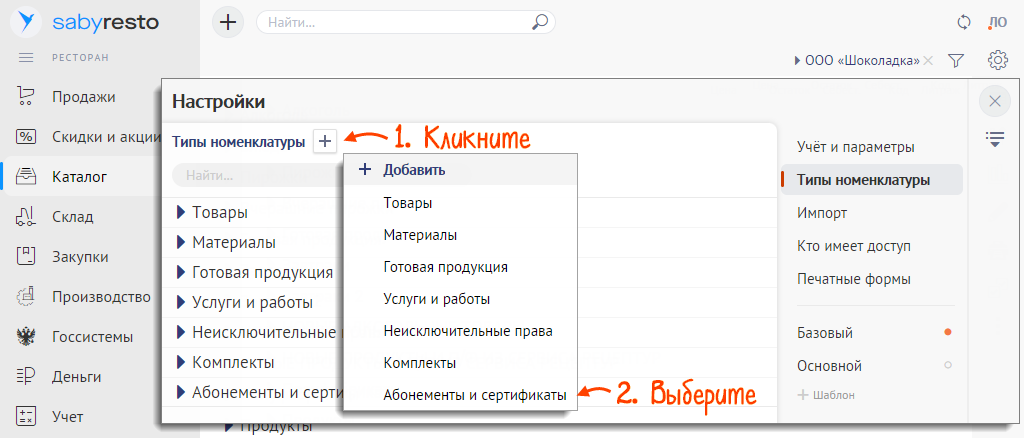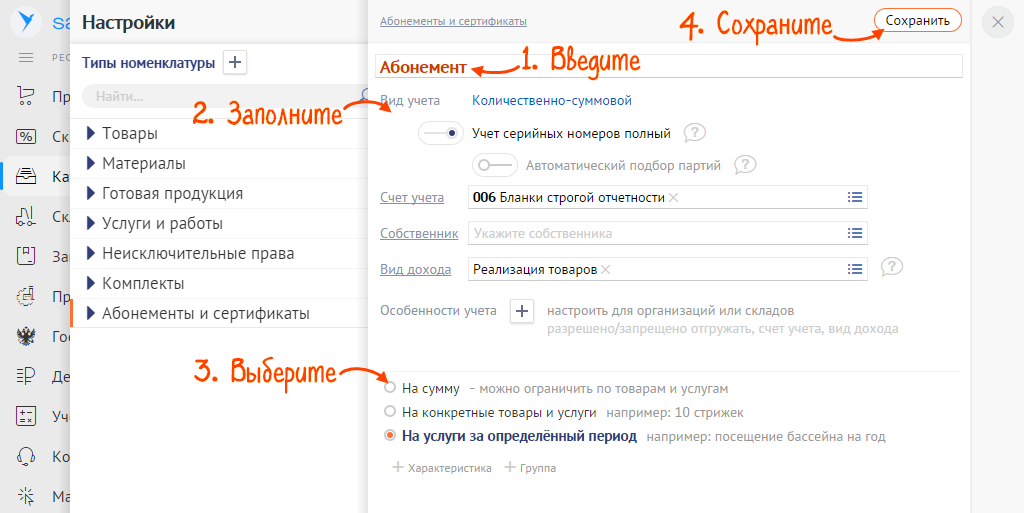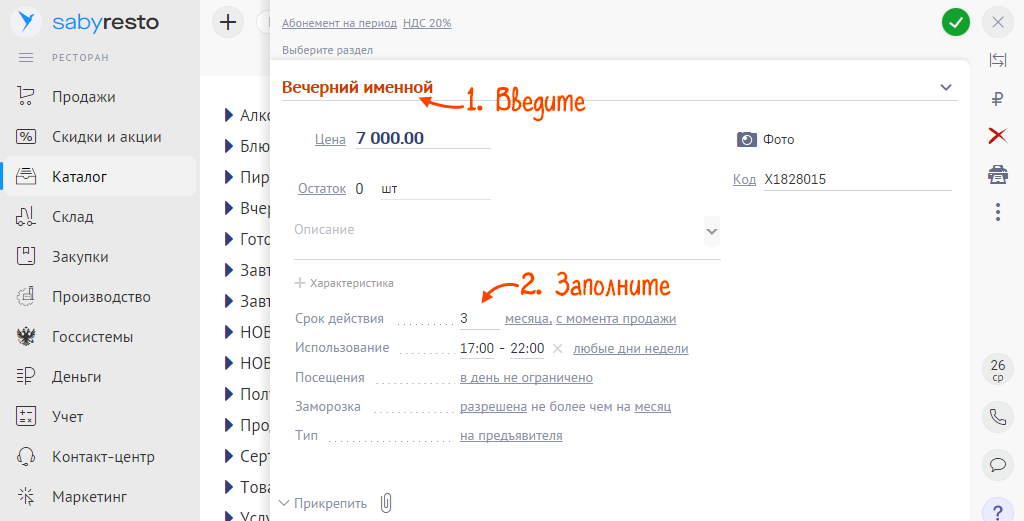Создайте в справочнике тип номенклатуры для абонементов, а затем добавьте их в каталог.
Создать тип номенклатуры
- В разделе «Каталог» нажмите
 .
. - В разделе «Типы номенклатуры» нажмите
 и выберите «Абонементы и сертификаты».
и выберите «Абонементы и сертификаты». 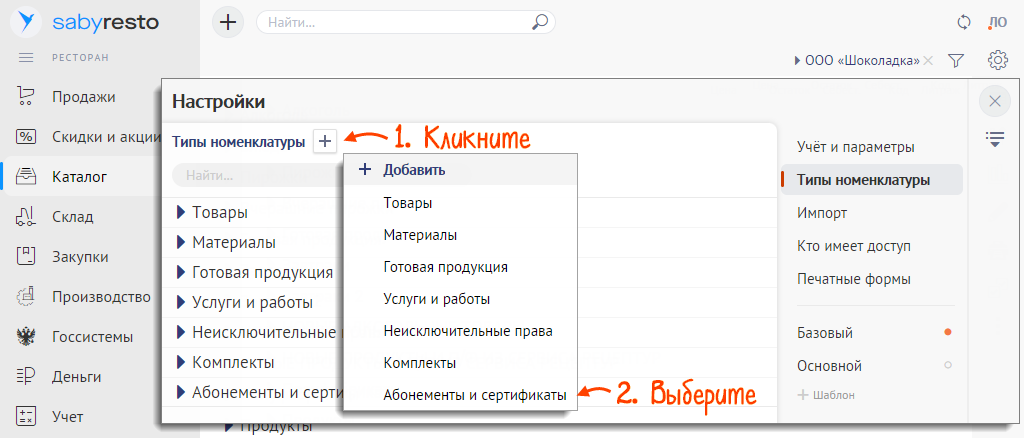
- Введите название.
- Укажите вид учета:
- количественно-суммовой, чтобы абонементы учитывались на складе по серийному номеру. Используйте этот вид учета, если выпускаете ограниченное число абонементов. Например, 100 штук;
- без учета — если вам не требуется отчет о движении абонементов. У них нет серийного номера, и их выпуск можно пополнять.
- Укажите вид дохода.
- Выберите тип абонемента:
- «На конкретные товары и услуги» — абонемент будет ограничен количеством покупок. Дополнительно можно ограничить срок действия, дни и время посещения;
- «На услуги за определенный период» — абонемент будет ограничен сроком действия, а не набором услуг. Дополнительно можно настроить посещение по дням недели или времени.
Услуги, которые будут включены в абонемент, должны быть добавлены в прайс сотрудника или точки продаж.
- Нажмите «Сохранить».
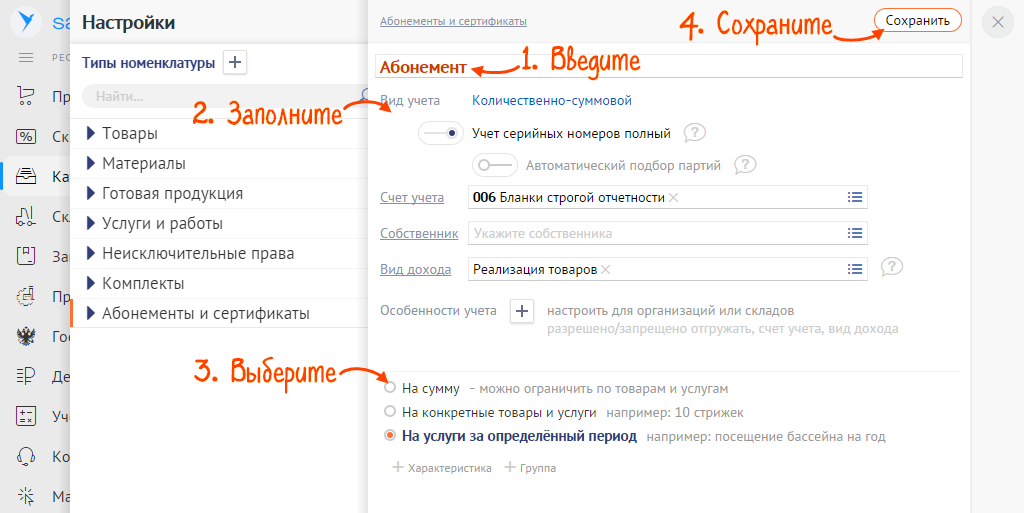
Добавить абонемент в каталог
- В разделе «Бизнес/Каталог и цены» нажмите
 . В поле «Абонементы и сертификаты» выберите тип номенклатуры, например «Абонемент на период».
. В поле «Абонементы и сертификаты» выберите тип номенклатуры, например «Абонемент на период». - Введите название.
- Настройте условия использования.
- Укажите тип абонемента:
- «Именной» — использовать абонемент сможет только покупатель;
- «На предъявителя» — покупатель может подарить абонемент кому угодно.
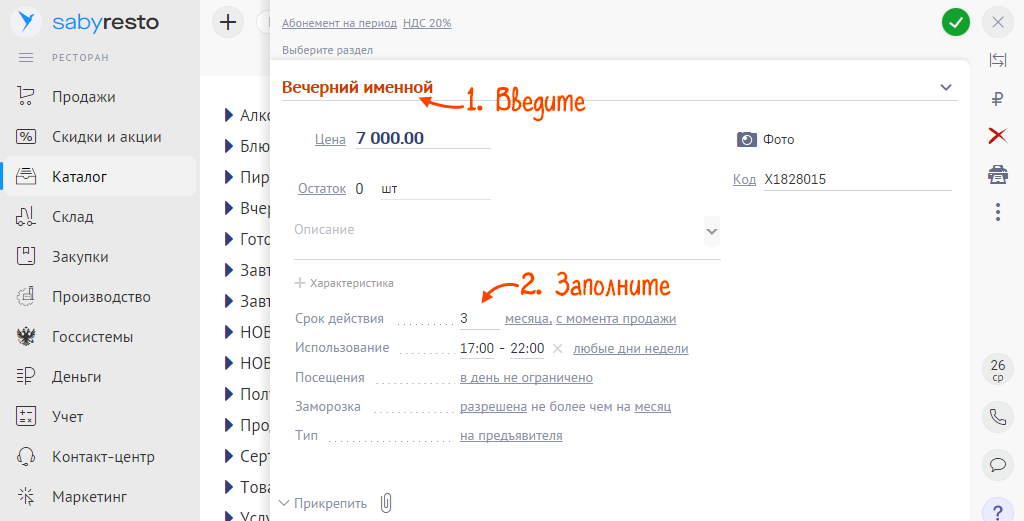
- Укажите цену абонемента. В абонемент на товары добавьте наименования из каталога и установите их цену и количество. Итоговую цену можно изменить.
- Нажмите
 .
.

Дальнейшие действия зависят от того, ведете вы учет абонементов или нет.
Абонементы настроены и готовы к продаже.
Нашли неточность? Выделите текст с ошибкой и нажмите ctrl + enter.